Kako omogućiti Camera2API i EIS na Xiaomi Mi A1 [nije potreban korijen]
Android Savjeti I Trikovi / / August 05, 2021
Sada možete koristiti Google cam AKA Gcam na svom Xiaomi Mi A1. Da..sve što trebate je omogućiti camera2API. Dodavanjem šlag na tortu možete omogućiti i EIS (elektronička stabilizacija slike). Ipak, opet, sve to olakšavajući, ne morate korijeniti svoj Xiaomi Mi A1. Zvuči zanimljivo zar ne??? 1 Zatim čitajte dalje. Da biste mogli pokrenuti Gcam, morate omogućiti camera2API. Camera2 nije ništa drugo doli Sučelje za programiranje aplikacija skraćeno kao API. Ovo što omogućuje jest programerima da pristupe određenim dijelovima softvera uređaja. Kao što i samo ime govori, Camera2API je zapravo predstavio Google. Ondje je otkako je Google objavio Android 5.0 Lollipop. Njegova je svrha bila pružiti naprednu podršku za kameru.
Jednostavnije rečeno, ako omogućimo Camera2API, dobit ćemo bolju kvalitetu slike, podršku za HD video zapise, visoku brzinu sličica itd. Obično bi netko pomislio da je za pristup razini super korisnika i promjenama ispod haube (u ovom slučaju omogućavanje camera2API) potreban root. Zahvaljujući programeru možete omogućiti camera2API bez root pristupa
AridaneAM. U nastavku smo razgovarali o dvije metode za omogućavanje Camera2API. Camera2API se može omogućiti pomoću alata koji je stvorio programer. Alternativno, za instaliranje ovog moda može se koristiti i metoda ADB Fastboot. Oba su koraka razmatrana u nastavku.Mi A1 je najnoviji pametni telefon kineskog OEM Xiaomija kojeg pokreće Google. Ovaj je uređaj proizvod tvrtke AndroidOne Projekt koji korisnicima Android-a nudi srednjoškolsko Android iskustvo. Telefon radi na Androidu 7.1.2 Nugat. Pokretan osmojezgrenim procesorom Qualcomm Snapdragon 625 od 2 GHz, dolazi s 4 GB RAM-a. Donosi proširivu 64 GB interne pohrane. Xiaomi Mi A1 na stražnjoj strani ima primarnu kameru od 12 megapiksela i prednju kameru od 5 megapiksela.
Ispod imamo kompletan vodič za omogućavanje Camera2API i EIS na Xiaomi MiA1. Osigurali smo poveznice za preuzimanje za alat Gcam i ostala za preuzimanje.
Kako omogućiti Camera2API i EIS na Xiaomi Mi A1 i instalirati Gcam
Prije koraka prema modificiranju, imajte na umu sljedeće,
Preduvjeti
- Osigurajte da vaš uređaj ima 70-80% napunjenosti baterije.
- Ovaj postupak i alati su isključivo za Xiaomi MiA1. Nemojte ih koristiti na drugim uređajima.
- Instalirajte USB upravljačke programe za vaš uređaj.
- Moraš instalirajte ADB Fastboot na vašem Mi A1.
- Morate otključati pokretač uređaja. To može izbrisati sve podatke s uređaja.
- Uzmite sigurnosnu kopiju podataka na telefonu.
- GetDroidTips neće biti odgovoran ako se vaš uređaj cigli ili ako se tijekom ovog postupka dogodi bilo kakva šteta.
Omogućite Camera2API, EIS i Gcam koristeći USB ispravljanje pogrešaka
Prije svega, morate preuzeti Gcam Tool.
- Alat GCam za omogućavanje Camera2API | preuzimanje datoteka
Evo koraka pomoću alata. Pažljivo slijedite korake.
- Moraš omogućiti USB ispravljanje pogrešaka aktiviranjem načina rada za programere.
- Idite na uređaj Postavke> Sustav> O telefonu> Broj izrade
- Dodirnite Build Number 7 puta uzastopno. Tada će se prikazati DeveloperOption Enabled

- Opet idite na uređaj Postavke> Sustav> Mogućnost programera. Dodirnite ga
- Sada se pomaknite prema dolje da biste pronašli opciju USB uklanjanja pogrešaka.

- Omogućite USB ispravljanje pogrešaka.
- Sada povežite svoj uređaj s računalom pomoću USB kabela.
- Preuzmite zip datoteku Gcam alata s gornje veze i izvucite je.
- Otvorite mapu "Mi A1 GCam" i pokrenite .exe datoteku.

- Vidjet ćete neke mogućnosti. Dodirnite “Omogući HAL3 EIS i instaliraj” opcija za omogućavanje Camera2API i EIS na Xiaomi Mi A1.
- Odaberite "Yes / OK" kada se pojavi skočni prozor Allow USB debugging.

- Sada će se uređaj automatski ponovno pokrenuti, a alat će omogućiti API.
To je to. Sada možete pokrenuti Gcam na svom Xiaomi Mi A1. Sada prijeđimo na drugu metodu.
Kako omogućiti Camera2API metodom Fastboot
Ovom metodom morate privremeno pokrenuti uređaj u način oporavka TWRP. Zatim morate pružiti nekoliko naredbi u naredbenom retku kako biste omogućili Camera2API na Xiaomi MiA1.
Prvo morate preuzeti TWRP Recovery.
- Najnoviji TWRP oporavak za Xiaomi Mi A1 | preuzimanje datoteka
Koraci za omogućavanje Camera2API
- Preuzmite najnoviji TWRP oporavak u bilo koju mapu na računalu
- Idite u tu mapu i na otvorenom prostoru, držite Shift + desni klik.
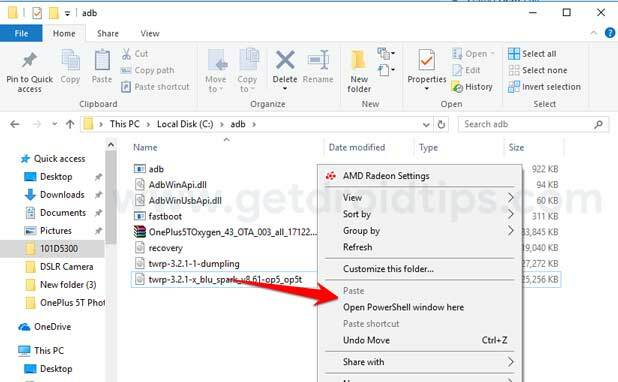
- Kliknite Odaberi “Ovdje otvorite prozor PowerShell ”.
- Sada potpuno isključite svoj Xiaomi Mi A1.
- Držite Smanjivanje glasnoće + tipka za uključivanje / isključivanje istovremeno za ulazak u Fastboot mod.
- Sada povežite svoj uređaj s računalom pomoću mikro USB kabela.
- Sada izdajte sljedeći naredbeni redak za otključavanje pokretača.
fastboot oem otključaj
- Uređaj morate privremeno pokrenuti na TWRP. Dajte sljedeću naredbu.
fastboot boot recovery-3.2.1-1
- Ovdje će se uređaj pokrenuti u ovom koraku.
- Nakon toga da biste otkrili svoj uređaj, unesite sljedeću naredbu.
adb uređaji
- Da biste izvršili ljusku, dajte sljedeću naredbu.
adbljuska
- Da biste sada omogućili Camera2API i EIS na Mi A1, dajte sljedeću naredbu.
setprop persist .kamera. HAL3.omogućeno 1. setprop persist .kamera. EIS.omogućen 1
- Da biste izašli iz ljuske i ponovno pokrenuli sustav u načinu Fastboot, izdajte sljedeću naredbu.
adb ponovno pokretanje bootloader
- U vrlo posljednjem koraku izdajte sljedeću naredbu za zaključavanje pokretača i ponovno pokretanje uređaja.
fastboot oem lock. ponovno podizanje sustava fastboot
Dakle, to je sve što morate učiniti. Sada ste uspješno omogućili Camera2API na svom xiaomi MiA1.
slijediti GetDroidTips za sve najnovije alate, savjete i upute za Android pametne telefone.
Izvor
Swayam je profesionalni tehnološki bloger s magistarskim studijama računalnih aplikacija i također ima iskustva s razvojem Androida. Izuzetni je poklonik Stock Android OS-a. Osim tehnoloških blogova, voli igre, putovanja i sviranje / podučavanje gitare.
![Kako omogućiti Camera2API i EIS na Xiaomi Mi A1 [nije potreban korijen]](/uploads/acceptor/source/93/a9de3cd6-c029-40db-ae9a-5af22db16c6e_200x200__1_.png)

![Popravite i popravite IMEI broj na Vivo X20 / X21 [PD1709F / PD1728F]](/f/da905e2ddf19516e05552e6ecaac9747.jpg?width=288&height=384)
![J400GDXU2ARJ2: Studeni 2018 Sigurnost za Galaxy J4 [Novi Zeland]](/f/1f0301a7d4ac9ef93b2da45117f17b8b.jpg?width=288&height=384)